W nowym schemacie, warstwy rysunku w pliku DWG stały się klasami elementów. Właściwości danych obiektu na rysunku określają właściwości dla poszczególnych klas elementów. Aby zobaczyć dane obiektu, użyj Palety właściwości.
W tym ćwiczeniu używany jest plik mapy DWGMap.dwg, który został otwarty w sekcji Ćwiczenie 1: Analiza oryginalnych warstw rysunku.
Widok pól danych obiektu
- Na mapie ustaw takie powiększenie, aby można było widzieć poszczególne obiekty.
Użyj komend powiększenia na karcie Widok.
- Kliknij kolejno opcje Widok
 Palety
Palety Właściwości.
Właściwości. - Wybierz jedną z różowych polilinii.
- Zauważ, że jako kolor tych polilinii jest wybrane ustawienie JAKWARSTWA. W dolnej części zakładki Projektsprawdź paletę Właściwości, aby zobaczyć dane obiektu.
Różowe polilinie przedstawiają działki i ich dane obiektu związane są z adresem, obszarem, wartością, itp.
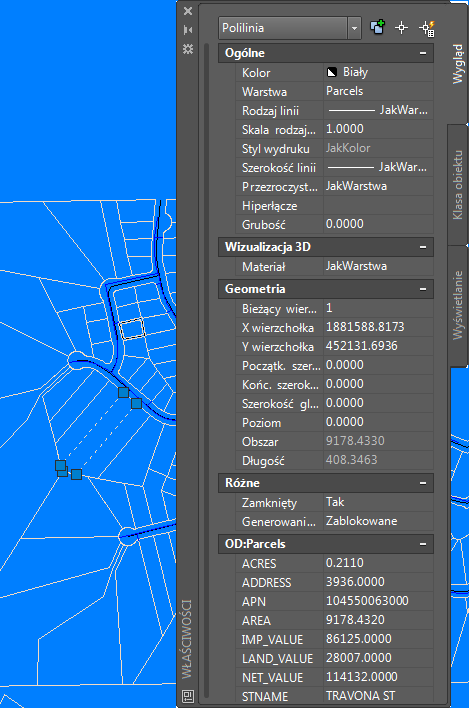
Możesz zobaczyć różne informacje, zależnie od wyboru polilinii.
- Naciśnij ESC, aby usunąć polilinię.
- Aby przejść do widoku panoramicznego, zwróć uwagę na czerwone linie w górnym lewym rogu mapy.
- W otwartej palecie Właściwości wybierz czerwoną linię.
Czerwona linia przedstawia linię graniczną. Zauważ, że kolor dla tej linii jest JAKWARSTWA. W warstwie kolor jest używany do wskazania poszczególnych typów linii granicznych. W tym przypadku wskazuje wielkość. Czerwone linie graniczne mają średnicę od 26 do 48 cali.
- Usuń zaznaczenie czerwonej linii i przejdź do widoku panoramicznego dolnej prawej strony rysunku.
- Wybierz linię zieloną.
Linia zielona również jest linią graniczną, ale ma inny rozmiar. Zielone linie graniczne mają średnicę od 13 do 24 cali. Niebieski linie graniczne mają średnicę od 1 do 12 cali.
- Naciśnij ESC, aby sprawdzić, czy nie są zaznaczone żadne obiekty.
Po usunięciu zaznaczenia wszystkich obiektów na palecie Właściwości, u góry pola, widoczna będzie opcja „Nie wybrano”.
- Zamknij paletę Właściwości.
Aby kontynuować, przejdź do sekcji Ćwiczenie 3: Eksportowanie warstw rysunku do nowego pliku SDF — Wybór warstw